Exécuter un exemple de chemin d’entrée d’itinéraire prédéfini
Microsoft BizTalk ESB Toolkit inclut 20 cas d’usage d’itinéraire prédéfinis que vous pouvez exécuter. Pour obtenir la liste de ces cas d’usage, consultez Les exemples de scénarios d’itinéraire.
Notes
Avant d’exécuter l’un des exemples, vous devez importer manuellement le fichier de liaison d’itinéraire approprié à partir du dossier \Source\Samples\Itinerary\Install\Binding dans l’application BizTalk GlobalBank.ESB. Ce fichier de liaison réinitialise les propriétés sur les deux ports d’envoi dynamique. Importez le fichier de liaison nommé GlobalBank.ESB.Itinerary_Bindings.xml.
Pour exécuter l’un des exemples prédéfinis d’itinéraire sur la rampe
Si l’application GlobalBank.ESB n’est pas déjà en cours d’exécution, utilisez la console d’administration BizTalk pour la démarrer.
Dans Windows Explorer, ouvrez le sous-dossier \Source\Samples\Itinerary\Source\ESB. Itinerary.Test\bin\Debug où vous avez installé les exemples BizTalk ESB Toolkit, puis démarrez l’application nommée Esb.Itinerary.Test.exe.
Cliquez sur le bouton ChargerItinerary , puis sélectionnez l’exemple d’itinéraire nommé TwoWay-OrchTransform-OrchRoutingGroup-OrchTwoWayCustom.xml dans le dossier \Source\Samples\Itinerary\Tineraryes.
Dans la section Options du service web, cochez la zone Case activée de service bidirectionnel. Cela indique au client de test d’effectuer une opération de service d’itinéraire demande-réponse.
(Facultatif) Cochez la case Utiliser le service WCF case activée si vous souhaitez que l’application utilise l’emplacement de réception OnRamp.Itinerary.Response.WCF au lieu de l’emplacement de réception OnRamp.Itinerary.Response.SOAP par défaut.
Cliquez sur le bouton LoadMessage , puis sélectionnez l’exemple de message NAOrderDoc.xml dans le dossier \Source\Samples\Itinerary\Test\Data.
Cliquez sur le bouton SubmitRequest pour envoyer la demande au service D’itinéraire à la rampe. La figure 1 montre le résultat.

Figure 1
L’application cliente Itinerary On-Ramp exécutant l’un des exemples Itinerary On-Ramp
Le nom du service spécifié dans la définition d’itinéraire correspond directement à la propriété ServiceName du service auquel l’exemple s’abonne. Dans l’exemple d’itinéraire exécuté dans la procédure précédente (TwoWay-OrchTransform-OrchRoutingGroup-OrchTwoWayCustom.xml), le premier service exécuté est un service basé sur l’orchestration qui effectue une transformation. La section suivante de l’itinéraire spécifie ce service.
<Service uuid="" beginTime="" completeTime=""
name="Microsoft.Practices.ESB.Services.Transform"
type="Orchestration" state="Pending" isRequestResponse="false"
position="0" serviceInstanceId="" />
Le service d’orchestration de cet <élément Service> spécifie l’orchestration à liaison directe qui a les propriétés de filtre indiquées dans la figure 2. Notez que l’orchestration s’abonne uniquement aux messages qui ont la valeur Microsoft.Practices.ESB.Services.Transform pour la propriété de contexte ServiceName , la valeur Pending pour la propriété de contexte ServiceState et la valeur Orchestration pour la propriété de contexte ServiceType .
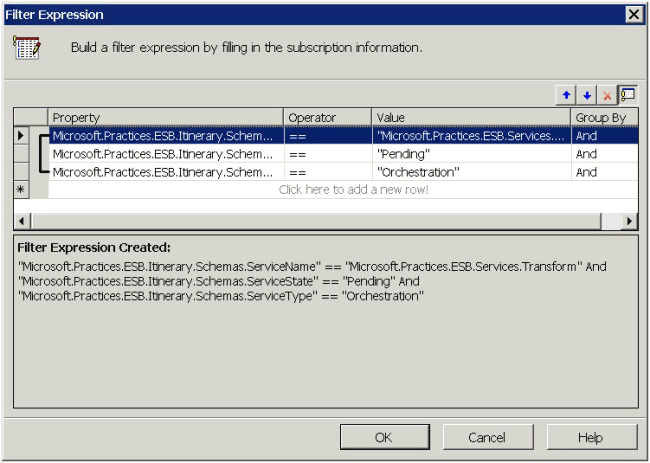
Figure 2
Expression de filtre pour l’orchestration à liaison directe utilisée dans l’exemple Itinerary On-Ramp